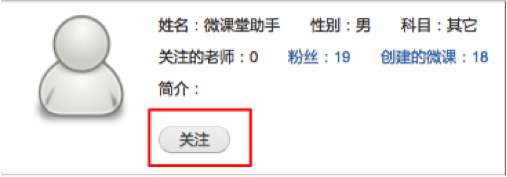帮助
- 刚学习微课堂,该怎么开始?
- 怎样录制微课?
- 如何创建自己的微课?
- 如何管理自己的微课?
- 为什么上传的视频不能播放或只有声音没有图像?
- 什么是课单?
- 如何创建和管理自己的课单?
- 关注课单或老师有什么用?
- 如何关注一个课单或老师?
常规
忘记密码了怎么办?
- 在初次使用时,请设置您的个人邮箱,以便在忘记密码时,可以在登录页面点击“忘记密码”,然后输入之前设置的个人邮箱或者您的账号名,一封用于重设密码的邮件将会发送到您的个人邮箱中。
- 查看邮件,可以通过邮件中的超链接重新登录系统;进入页面后,您将被建议填入新的登录密码,请输入新的登录密码后点击“保存”按钮完成。
- 如果你改过密码又没有设置邮箱,请致电:13703000182
如何修改个人密码?
- 个人设置页面下可以修改个人密码。请在系统启用后尽快修改个人密码,以避免被他人以默认密码登录使用。
如何求助与报告错误?
- 如果你在使用过程中遇到任何问题或功能错误,请将问题或出错的情形描述通过站内信的方式发送,站内信的收件人为“weike”,站内信标题请包含关键字“求助”或“报错”。
- 或以电子邮件发给:kennyye@zhiwei-tech.com
- 或者短信、致电:13703000182
微课堂
刚学习微课堂,该怎么开始?
怎样录制微课?
如何创建自己的微课?
- 使用CS录屏软件录制MP4格式的微课。
- 登录系统后,点击微课堂,点击左侧的“创建->微课”。
- 输入微课相关的各类属性信息,并点击“选择文件”从本机的硬盘中找到并点击之前录制好的MP4文件,再点击“上传”。
- 等待文件完成上传,这可能会需要几分钟时间,视文件大小而定。
- 完成上传后,点击“发表”即可。
- 如果这份微课只希望在老师之间传播,或希望暂时不向学生开放,可以在点击发表之前勾选“不对学生发布”;如希望供学生观看,则取消勾选“不对学生发布”;该选项可在微课发表后按需要再次更改。
如何管理自己的微课?
- 登录系统后,点击微课堂,点击左侧的“管理”下的“微课”。
- 在这里可以看到所有由你创作的微课,点击微课的标题就可以进入该微课的具体页面,点击标题下方的“编辑”即可进行各项属性的修改,包括视频的重新上传。

- 完成后点击“发表”即可更新。
为什么上传的视频不能播放或只有声音没有图像?
部分视频由于不是使用CS软件录制生成,文件包含了非标准的视频编码导致不能正常播放。这种情况下可以使用一个叫做MediaCoder的软件转换。步骤如下:- 下载MediaCoder
- 启动MediaCoder,要稍等几秒。
- 点击“按此启动”。
- 点击窗口左上角菜单栏“ADD”图标,添加需要编码的文件。
- 调整窗口左偏下的“视频码率”到“256 Kbps”以减小文件大小(如果发现画面模糊可以调大一些)。
- 点击图标菜单START图标,开始转码。
- 完成以后,你就得到了一个格式正确的mp4,可以在创建微课时上载。
什么是课单?
部分视频由于不是使用CS软件录制生成,文件包含了非标准的视频编码导致不能正常播放。这种情况下可以使用一个叫做MediaCoder的软件转换。步骤如下:- 课单是若干个微课的有序列表,老师可以用课单把自己创作的微课中有关联关系的一部分组织起来。例如一个名为“集合论相关知识”的课单里可以包含“集合1”,“集合2”,“集合解题技巧”等等。
- 一个微课可以同时属于几个课单,老师也可以把非自己创造的微课纳入课单中,比如说科组长可以把本科目中的微课制作任务分配给各个老师,然后又可以以课单进行汇总,方便学生更有序的学习。课单中的微课依然属于各个创作者进行独立管理。
如何创建和管理自己的课单?
部分视频由于不是使用CS软件录制生成,文件包含了非标准的视频编码导致不能正常播放。这种情况下可以使用一个叫做MediaCoder的软件转换。步骤如下:- 点击“微课堂”页面下,“创建->课单”可以进行课单的创建:
输入课单标题
输入希望纳入的微课的标题信息,输入过程中系统会自行搜索匹配,选中正确的匹配,然后点击“继续添加”。 - 逐个添加要放进这个课单的微课。
- 拖动课单中某个微课前面的十字图标可以改变该微课在课单中的排序。完成以后点击“发表”,这个课单就成功创建了。
- 点击“管理->课单”,点击课单标题进入后点击“编辑”,即可修改已有的课单,点击“发表”来保存你的修改。
- 点击“微课堂”页面下,“创建->课单”可以进行课单的创建:
关注课单或老师有什么用?
- 关注一份课单,意味着当该课单有更新时,您会在主页的“课单动态”里收到这些动态情况。
- 关注一个老师,意味着该老师创建或更新微课和课单时,您会在“微课动态”和“课单动态”里收到这些动态情况。
如何关注一个课单或老师?
- 在课单和老师的页面,点击“关注”按钮即可。如果需要取消关注,可以在同样的页面点击“取消关注”,也可以在个人主页的数据概览中进入相应项目并取消关注。
选修课
怎样新建课程?
- 在选课系统的左侧菜单中点击“创建”,填写课程的名称,从课程类型中选择符合本课程的类别。
- 学期这里选择当前正在进行的开课学期。一般情况下,如果管理员尚未开启本次选课,则不能创建课程。
- 任教老师默认包括了您自己,如有需要,请添加其他任教老师,输入的过程中系统会帮你自动搜索符合的教师。
- “开课人数”决定了最少开课的人数,而“满员人数”则决定了最多招收的人数,请填入相应的数字。
- “课程目标”中输入:(涉及课程目标的“知识与技能”、“过程与方法”、“情感态度与价值观”三大领域)
- 课程实施计划中输入:(内容、方法、组织形式、课时安排、场地、设备、班级规模)
- 课程评价中输入:(对学生学业成就的评定,涉及评定方式、记分方式等)
- 除了有红色标记的必填信息之外,都可以在创建之后再补充和编辑。
- 点击“创建”,完成这个过程,当报名时间一旦开启,学生就可以选报这门课程了。
怎样查看我创建的课程的选报情况?
- 在左侧菜单的“首页”中的“当前课程”,会展示您创建的课程,点击查看就可以进入该课程的详细页面。
- 在页面里可以看到目前申报的人数情况,点击“查看选报学生”则可以看到具体的选报情况。
- 如果有必要,您可以点击标题下方的“编辑”,对本课程的参数进行一些修改。一般在开启选课阶段后,不建议进行修改。
怎样知道最终选课结果?
- 在选修完毕后,系统将进行汇总和调剂,一旦最终结果确定,您将可以在“报告”中查看。
- 在报告页面中,您可以点击“导出”把学生名单下载到本机。
什么情况下我的课程会被撤销?
- 如果在选报截止日期,课程的选报人数不足最少人数,则会被撤销。
- 如果您希望课程无论多少人都开课,则尽快向管理员提出。
什么情况下学生会被调剂志愿?
- 如果学生选报的第一志愿因为不足开课人数,或其他特殊原因等被撤销,则系统会尽量调剂该生到第二志愿。
- 如果第二志愿被撤销或满员,则系统尝试调剂第三志愿。
- 如果第三志愿也是被撤销或满员,则系统管理员会进行人工调剂。
成绩单
成绩单系统是做什么呢?
- 成绩单系统是一个网站,教师们只需要把考试的原始成绩表放上来,无论是一次班内单科小测还是全年级的全科目考试,系统都将自动进行存储、统计、图表制作、分发,相关师生在第一时间得到图文丰富的成绩结果和分析信息。
- 这些内容也能随时被查阅和进行多次考试的横向比较,帮助师生们更直观的了解分数蕴含的教学指导意义。
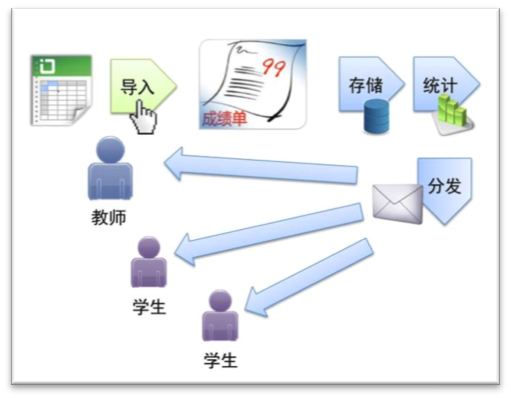
- 典型流程:
教师登录系统,创建一个考试,输入考试的一些基本信息,把考试的原始分表格上载,选择一个分析册模版,如有需要可以对模版进行调整。
保存设置,然后点击分析,分析完毕后,系统会汇报是否有问题需要修复,如果没有问题,就可以点击本次的成绩的ID链接查看分析结果,也可以在左侧菜单中的“考试 – 管理”中查看所有您创建的考试。分析的结果在未发布前只有您自己看到。
分析完成之后如果没有问题需要修复,就可以点击发布了。
参与本次考试的学生,所在班级的班主任,所考科目的任课教师,都会收到一封系统通知邮件,点击里面的链接即可查看成绩图表。
学生将看到本人的成绩、名次和各种统计图表。
任课教师和班主任,将看到完整的分析册内容。
有什么功能是给教师用的?
- 查看
这里显示和您有关的已经发布的考试。点击考试名称可以查看分析册结果。 - 考试 – 新建
当你有一份考试成绩需要发布时, 在这个页面输入考试的相关信息,导入符合模版格式要求的成绩原始分表格文件,然后进行分析册设置、分析和发布。 - 考试 – 管理
这里展示所有您创建的考试。
点击考试名字,可以进入考试的编辑页面,进行修改,重新分析和发布。当您对一个已经发布的考试重新分析时,系统会自动撤销已经发布的结果,直到您再次发布新的分析结果。
对于无效的考试可以进行删除,这个操作不可恢复,请谨慎使用。
您只能删除自己上载的考试,如果发现其他老师发布的成绩有问题,请联系该老师进行修改或者删除。 - 我的班级
- 年级主任、校长等教学管理者,可以在这里切换查看三个年级的整体测评情况,也可以通过姓名或学号快速搜索查看任何一位学生的测评表现分析。
- 点击“班级任教表”,可以展开查看该年级各班各科的任教安排,点击班号数字,将进入该班的分析页面。
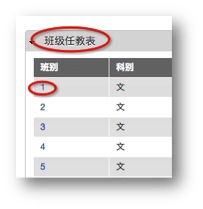
- 接下来是文理科的趋势分析,可以切换查看各科目或总分的名次或均分差的趋势变化,在分析图中,可以点击图底部的班号图标来开关该班是否显示到图上,可以用鼠标在图的任意区域拖画,松开鼠标后将放大该区域,放大后右上角有恢复原比例的按钮。把鼠标停留在线条的各段内可以看到更多详细信息。
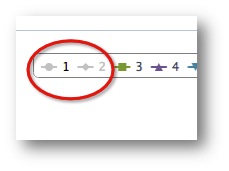
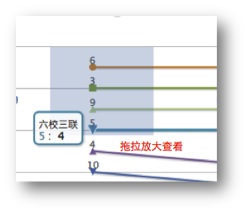
- 班主任和各科目教师在“我的班级”里则可以看到各班的分析情况,默认的页面是自己所带的班或自己所任教的班的第一个。
- 在这里首先显示的是该班的各科目的排名变化趋势,可以进行科目的开关和区域放大查看。把鼠标停留在线条的各段内可以看到更多详细信息。
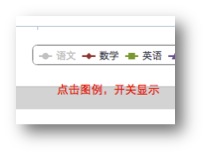
- 接下来可以在点击开展全班名单,查看该班各学生的最近一次考试表现以及相对上一次考试表现的变化。点击学生的名字,可以进入到该学生本人的分析页面情况。
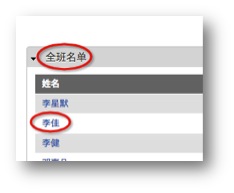
- 跟着是最近一次考试的本班学生总分名次的分布图,帮助您了解该班学生的整体位置分布状态,可以鼠标拖画放大区域查看,鼠标停留在点上可以查看该学生的相关信息。
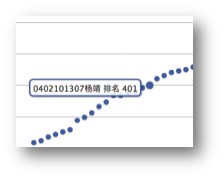
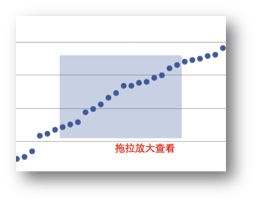
- 最后是临界名单查询,输入名次范围,查询出范围内的学生信息。输入时请注意,小数字在前,大数字在后,例如 “200”至“300”这样是正确的。
- 分布图标题的右侧有考试的下拉选择,可以切换显示不同考试的分布图,临界名单的查询也是对应到你所选择的考试。
以上功能的详细教程请查看这里
左侧菜单栏的最后是“提意见”按钮,欢迎您给我们提出更多改进意见!

- 查看